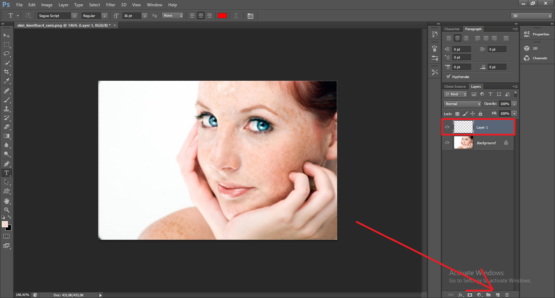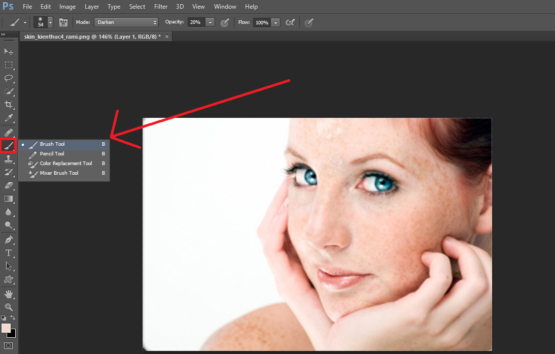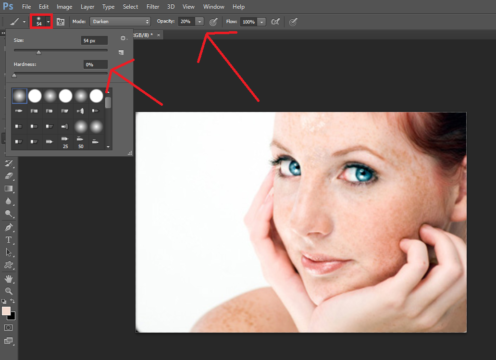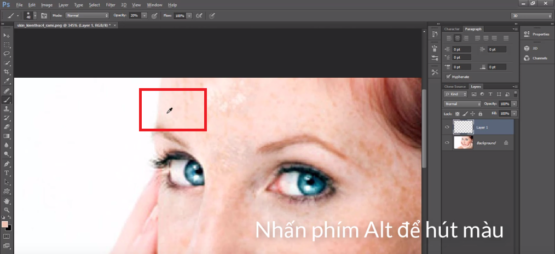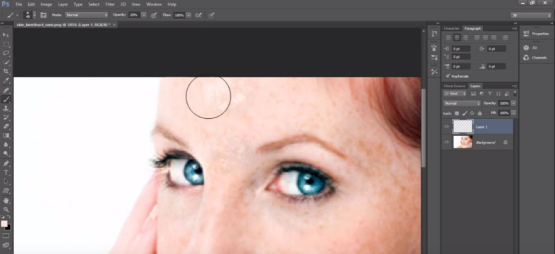Trong bài viết ngày hôm nay mình xin được chia sẽ cùng với các bạn một thủ thuật về xử lý vùng da mà các bạn đang học và làm về Photoshop hay gặp phải.
Đó chính là kỹ thuật xử lý vùng da nhờn, làn da bị bóng, tàn nhan… trên gương mặt nhân vật bằng Photoshop, trả lại vẻ mịn màng lôi cuốn cho nhân vật của bạn, bằng các thao tác rất đơn giản mà bất kỳ ai cũng có thể thực hành và nắm bắt được nhanh chóng.
Cách xử lý vùng tàn nhan
Bước 1: Đầu tiên bạn mở Photóhop ra => vào File => Open để chọn bức ảnh cần xử lý => sau đó click và biểu tượng Create a new Layer để tạo thêm một Layers mới như hình bên dưới.
Bước 2: Tiếp theo, bạn click chọn công cụ Brush Tool như hình.
Bước 3: Tại đây bạn chỉnh Hardness bằng 0, và Opcity khoảng 20% để tạo cọ mềm cho Brush.
Bước 4: Sau đó bạn nhấn giữ phím Alt => và click chuột chọn vùng da, cạnh vùng bị tàn nhan của nhân vật.
Sau đó bạn click chuột vào vùng da bị bóng nhờn để làm mất vùng da tan nhàn đi, theo chủ ý của chúng ta.
Lưu ý: Mỗi vùng da có sắc tố khác nhau, nên khi xử lý cho từng vùng da mặt thì bạn cần trích xuất màu da gần đó, rồi tô cọ.. để sau khi xử lý xong hình ảnh được chân thực hơn.
OK, vậy là đã xong rồi nhé. Các bạn hãy cùng xem / so sánh hai bức hình lúc ban đầu và hiện tại mà mình Demo để xem thành quả thế nào nhé
Lời kết
Hoc3giay.com diễn đàn trao đổi khoa học, công nghệ, học tập, giải trí, khám phá – hãy tham gia cùng chúng tôi !